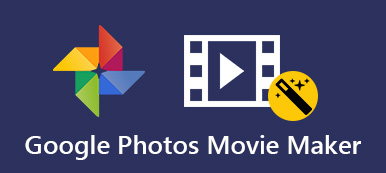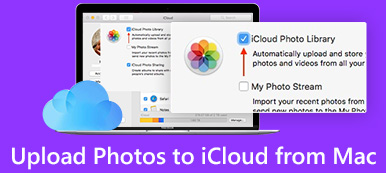Robienie zdjęć staje się coraz bardziej popularne na całym świecie. Wraz ze wzrostem ilości zdjęć w smartfonie i komputerze stopniowo zmniejsza się wewnętrzna przestrzeń dyskowa, a następnie trzeba usunąć niektóre stare zdjęcia, aby zwolnić miejsce. Co więcej, zdenerwuje się, jeśli te zdjęcia zostaną utracone z powodu uszkodzenia lub kradzieży urządzenia. Aby uniknąć powyższego problemu, potrzebujesz profesjonalnej aplikacji do tworzenia kopii zapasowych zdjęć. Zdjęcia Google mogą być dobrą opcją do tworzenia kopii zapasowych zdjęć z telefonu z Androidem, iPhone'a / iPada i komputera.

- Część 1. Co to są Zdjęcia Google
- Część 2. Jak wykonać kopię zapasową zdjęć i filmów przy użyciu zdjęć Google
Część 1. Co to są Zdjęcia Google
Zdjęcia Google, aplikacja do tworzenia kopii zapasowych zdjęć opracowana przez Google, to inteligentniejsze miejsce na Twoje cenne zdjęcia i filmy. Zyskuje dobrą opinię wśród użytkowników na całym świecie. The Verge oceniał Zdjęcia Google jako „Najlepsze produkty fotograficzne na Ziemi”. Zdjęcia Google zapewniają nieograniczone miejsce do swobodnego tworzenia kopii zapasowych zdjęć i filmów, do 16 megapikseli i 1080p HD. Ponadto dotyczy telefonów z systemem Android, urządzeń z systemem iOS, a także komputerów z systemem Windows i komputerów Mac, dzięki czemu można uzyskać dostęp do wszystkich zdjęć i filmów oraz tworzyć ich kopie zapasowe w Zdjęciach Google za pośrednictwem dowolnego urządzenia.
Kluczowe cechy:
- Zagwarantuj bezpieczeństwo: twoje zdjęcia i filmy są zdecydowanie bezpieczne i prywatne.
- Automatyczna identyfikacja: twarze na zdjęciach można rozpoznać, a te podobne zostaną zgrupowane.
- Wyszukiwanie wizualne: możesz wyszukiwać dowolne rzeczy na zdjęciach według osób, miejsc i rzeczy.
- Automatycznie generuj albumy: po utworzeniu kopii zapasowej zdjęć w Zdjęciach Google otrzymasz album do ich zebrania.
- Wersja starsza: dostosuj swoje zdjęcia i filmy za pomocą doskonałych narzędzi do edycji
- Tworzenie GIF: twórz automatycznie lub zrób DIY filmy, GIF lub kolaże ze swoich zdjęć
- Udostępniaj zdjęcia: możesz udostępniać swoje ulubione zdjęcia różnym osobom w Internecie.
Część 2. Jak tworzyć kopie zapasowe zdjęć i filmów za pomocą zdjęć Google
Twórz kopie zapasowe zdjęć i filmów na Androida za pośrednictwem Zdjęć Google
Krok 1. Pobierz Zdjęcia Google, aby wykonać kopię zapasową swoich zdjęć.
Zanim zaczniesz tworzyć kopie zapasowe zdjęć w systemie Android, nie zapomnij pobrać Google Photo ze sklepu Google Play i uruchomić go na telefonie komórkowym.
Krok 2. Zaloguj się do konta Google
Zaloguj się na swoje konto Google, naciskając przycisk „Zaloguj się” w menu po lewej stronie. Następnie kliknij przycisk „Ustawienia” i włącz funkcję „Kopia zapasowa i synchronizacja”.
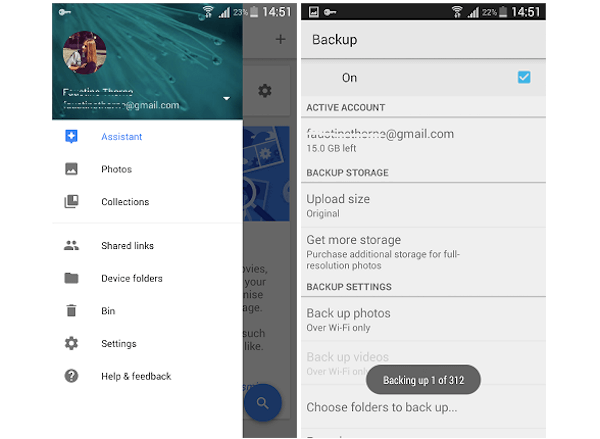
Krok 3. Wybierz pliki zdjęć do wykonania kopii zapasowej
Po dostosowaniu rozmiaru i formatu zdjęć przejdź do interfejsu „Wybierz folder do kopii zapasowej” i wybierz pliki zdjęć zapisane w telefonie z systemem Android do kopii zapasowej. Następnie kliknij opcję „Rozpocznij tworzenie kopii zapasowej”, aby uruchomić proces tworzenia kopii zapasowej w Zdjęciach Google.
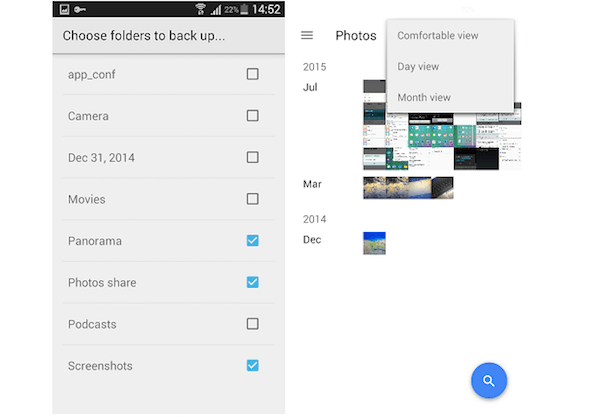
Krok 4. Zobacz kopię zapasową zdjęć
Po zakończeniu tworzenia kopii zapasowych zdjęć w Zdjęciach Google możesz sprawdzić kopię zapasową zdjęć w głównym interfejsie. Możesz również wyświetlać te zdjęcia w witrynie Google Photo.
Twórz kopie zapasowe zdjęć i filmów na iPhonie / iPadzie za pośrednictwem Zdjęć Google
Krok 1. Zainstaluj zdjęcia Google na iPhonie / iPadzie
Podobnie pobierz Zdjęcia Google, aby wykonać kopię zapasową zdjęć na urządzeniu z systemem iOS. Możesz znaleźć tę aplikację w App Store. Następnie otwórz Zdjęcia Google i kliknij „Rozpocznij”.
Krok 2. Zaloguj się na konto Google
Zaloguj się do swojego konta Google i hasła. Jeśli go nie masz, najpierw zarejestruj konto Google. Wybierz „Kopia zapasowa i synchronizacja” w głównym interfejsie i zdecyduj o tworzeniu kopii zapasowych wysokiej jakości lub oryginalnych obrazów, filmów i plików Pliki GIF utworzone na podstawie zdjęć na żywo.
Krok 3. Edytuj swoje zdjęcia i filmy
Zgodnie z wprowadzeniem Zdjęć Google możesz przyciskać, aby powiększać i pomniejszać, aby dostosować rozmiar zdjęcia podczas ustawiania, a także stukając, przytrzymując i przeciągając pojedyncze zdjęcie nad innymi zdjęciami, aby wybrać wiele zdjęć.
Krok 4. Rozpocznij tworzenie kopii zapasowej zdjęcia
Kliknij „Zezwól”, aby zezwolić Zdjęciom iCloud na dostęp do biblioteki zdjęć. Po chwili Zdjęcia Google zaczną tworzyć kopie zapasowe zdjęć. Kiedy ikona synchronizacji, która oznacza, że kopia zapasowa w pracach zniknie, oznacza to, że kopia zapasowa zdjęć została już utworzona.
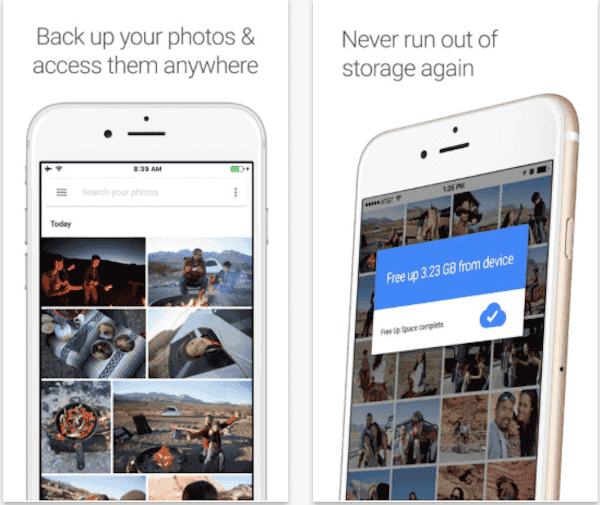
Możesz potrzebować: Jak konwertować zdjęcia Google z HEIC do JPG
Tworzenie kopii zapasowych zdjęć i filmów na komputerze za pośrednictwem Zdjęć Google
Krok 1. Pobierz Google Photo na swój komputer
Pobierz i zainstaluj Google Photo na swoim komputerze PC lub Mac w ten sam sposób. Następnie możesz zostać poproszony o zalogowanie się na swoje konto Google, postępuj zgodnie z instrukcją tworzenia kopii zapasowych Zdjęć Google.
Krok 2. Wybierz foldery kopii zapasowych ze zdjęciem
Znajdź lokalizację, w której przechowywane są żądane zdjęcia na komputerze, i wybierz folder do utworzenia kopii zapasowej Zdjęć Google. Możesz również odznaczyć domyślne opcje i wybrać inne foldery jako źródła automatycznej kopii zapasowej.
Krok 3. Skonfiguruj format zdjęcia
A następnie wybierz jakość tych zdjęć: zdjęcia wysokiej jakości lub oryginalne zdjęcia? Wysokiej jakości zdjęcia i zdjęcia z herbem w megapikselach 16 oraz filmy w 1080p, ale oferują nieograniczoną przestrzeń do przechowywania; podczas gdy oryginalne zdjęcia wspierają tworzenie kopii zapasowych wszystkich zdjęć i filmów, ale możesz zapłacić rachunek za duże miejsce.
Krok 4. Utwórz kopię zapasową zdjęć w Zdjęciach Google
Kliknij przycisk Rozpocznij tworzenie kopii zapasowej z opcją ustaw lub przeciągnij wybrane zdjęcia na kartę przeglądarki Zdjęcia Google. Po zakończeniu procesu tworzenia kopii zapasowej zdjęć możesz utworzyć nowy album dla tych kopii zapasowych zdjęć w Zdjęciach Google.
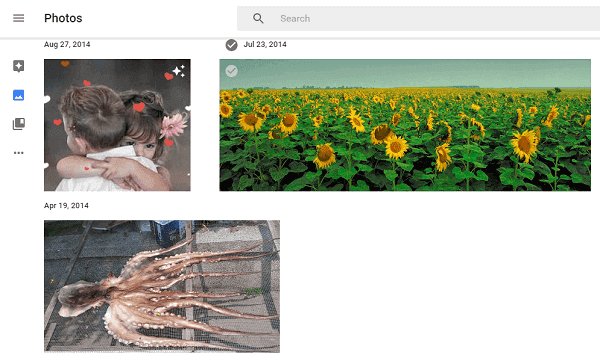
Tutaj możesz również chcieć wiedzieć: Jak odzyskać zdjęcia Google na Androida.
Wnioski
Powyżej znajduje się zarys tworzenia kopii zapasowych zdjęć w Zdjęciach Google. Możesz bezpłatnie pobrać Zdjęcia Google na telefon z Androidem, iPhone'a / iPada i komputer. Oczywiście wszystkie kroki przedstawione powyżej są dość łatwe w obsłudze, więc nie musisz się martwić, że sobie nie poradzisz. Teraz, gdy nauczyłeś się, jak tworzyć kopie zapasowe zdjęć w Zdjęciach Google, zrób to teraz! Mamy nadzieję, że ten post może Ci w pewnym stopniu pomóc.